
iPhone'da Veri Kurtarmaya Çalışma Sorununu Düzeltme Çözümleri

"iPhone'um neden veri kurtarmaya çalışıyor?"
"iPhone'umda veri kurtarmayı denedikten sonra ne olacak?"
...
Veri kurtarmaya çalışmak, genellikle iPhone'un, cihazda veri kaybı veya hasarıyla karşılaşıldığında verileri otomatik olarak kurtarmaya çalıştığı süreç veya arayüzü ifade eder. Bu, yanlışlıkla dosya silinmesi, iOS sisteminin çökmesi veya başarısız güncellemeler gibi durumlarda ortaya çıkabilir. Benzer bir durumla hiç karşılaştınız mı? İPhone'da veri kurtarma girişimiyle karşılaşıyorsanız, bu sorundan kurtulmanıza yardımcı olmak için bu soruna yönelik olası çözümleri sunacağız.
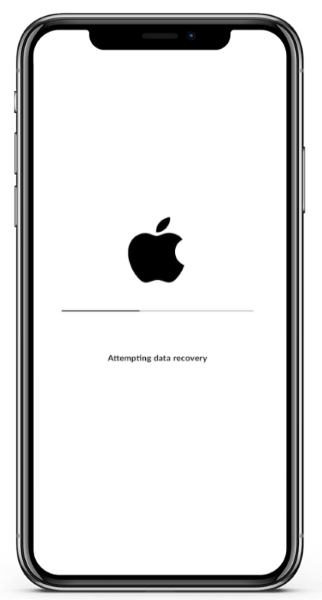
iPhone kullananlar, cihazlarında veri kurtarma bildirimi almaya çalışan bir iPhone güncellemesi aldıklarında bunun ne anlama geldiğini bilmek isterler. Çoğu kullanıcı, iOS cihazlarının, iOS güncellemeleri kurulumu sırasında veri kurtarma döngüsüne çalışırken Apple'da takılıp kaldığını iddia etti. Ancak bazıları, cihazlarını iTunes aracılığıyla güncellemenin esas neden olduğuna inanıyor.
Bu sorun, iPhone/iPad'inizi iTunes veya OTA aracılığıyla iOS 16/17'ye veya daha önceki bir sürüme güncellemeye çalıştığınızda ortaya çıkar; bu da güncellemeleri geciktirir ve cihazdaki dosyaların bir kısmını veya tamamını siler. Apple'ın bu sorunun neden oluştuğuna dair henüz resmi bir nedeni olmasa da olası neden, iOS aygıtındaki yetersiz depolama alanıdır. Bu durum 16GB gibi küçük depolama alanına sahip cihazlarda oldukça yaygındır. Büyük depolama telefonları da güncelleme sonrasında aynı sorunla karşılaşabilir.
Beğenebilirsiniz: Yükleme ekranında takılan bir iPhone'un nasıl düzeltileceğini öğrenmek için bu makaleyi okuyun.
Veri kurtarma döngüsünü deneyerek iPhone güncellemesinden çıkmaya çalışmanızı önerdiğimiz bazı yöntemleri burada bulabilirsiniz.
Zorla yeniden başlatma, iPhone işlevsellik sorunlarını çözmenin en iyi çözümlerinden biridir. En kolay ve en etkili düzeltmedir. iPhone veri kurtarma girişiminde bulunulduğunu söylüyorsa zorla yeniden başlatma, sorunun çözülmesine yardımcı olabilir.
İPhone'lar çeşitli modellerde olduğundan, donanımdan sıfırlama işlemi gerçekleştirmek için farklı talimatlar vardır.
iPhone 8/8+ ve daha yeni sürümler:
iPhone 7/7+ sürümleri:
iPhone 6s ve önceki sürümleri:

İPad veri kurtarma girişiminde bulunulduğunu söylüyorsa, bunun nedeninin iTunes olma ihtimali de vardır. Güncel olmayan iTunes da bu soruna yol açabilir. Bu nedenle, güncel iTunes sürümünü PC'nize yüklediğinizden emin olun.
Windows / Mac Bilgisayarda iTunes güncellemelerini nasıl kontrol edeceğiniz aşağıda açıklanmıştır:
1. Adım. Windows PC/ Mac iTunes'u başlatın.
2. Adım. Üst kısımdaki iTunes çubuğunda Yardım'ı seçin ve Güncellemeleri Kontrol Et'e tıklayın.
3. Adım. iTunes'un en son sürümünü yüklemek için ekrandaki talimatları kullanın.

Yine de, veri kurtarma ekranını deneyerek iOS güncellemesi alıyor musunuz?İPhone'u Kurtarma Moduna geçirmeyi denemelisiniz. Ancak bilgisayarınızda en son iTunes sürümünü kullandığınızdan emin olun. Genel olarak bu teknik, iOS güncellemesi başarılı olmazsa çok kullanışlıdır. Bu döngüden çıkmanın çözümü kurtarma modu olabilir. Ancak bu yaklaşımın muhtemelen iPhone'unuzdaki tüm verilerinizi sileceğini unutmayın. Bu nedenle yedek oluşturmak önemlidir.
1. Adım. Önce iTunes'u açın, ardından iPhone cihazınızı PC'ye takın.
2. Adım. Ardından iPhone'u Kurtarma Moduna getirin:
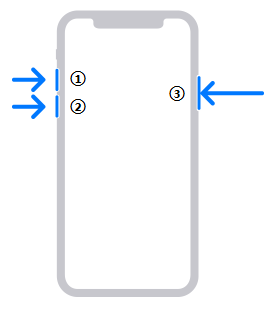
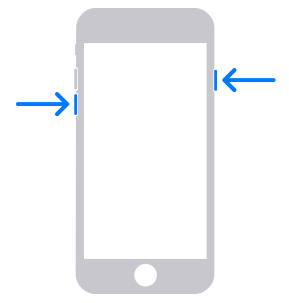
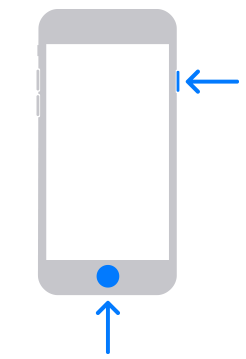
İlgili pencere görünene kadar bekleyin.
3. Adım. Şimdi iTunes'u başlatın ve anında Geri Yükleme ve Güncelleme seçeneklerini içeren bir açılır bildirim görünecektir. Güncelle seçeneğini seçin.

4. Adım. iTunes, iOS yeniden yüklemeyi deneyecektir. Bekleyin ve sorunun çözülüp çözülmeyeceğini görün.
Daha Fazlasını Gör: iPhone'unuz kurtarma modunda kaldıysa bu sorunu düzeltmek için bu sorun giderme kılavuzuna bakın.
Hiçbir şey sorunu çözmeye yardımcı olmazsa iOS Sistem Kurtarma gibi profesyonel bir üçüncü taraf aracı kullanmanız gerekir. Bu kusursuz onarım aracı, iOS sistemiyle ilgili tüm sorunları giderir. Dolayısıyla, hala bir veri kurtarma döngüsü denemesinde takılıp kalırsanız, bu aracı kullanmalı ve iPhone cihazınızı anında onarmalısınız.
iOS Sistem Kurtarma'yı kullanmadan önce uzman olmanıza gerek yoktur. Sezgisel ve kullanıcı dostu arayüzü gezinmeyi kolaylaştırır. Yazılım birçok iOS sistem sorununu giderir. Dolayısıyla, iPhone'unuz veri kurtarma döngüsüne takılıp kalmışsa, devre dışı bırakılmışsa ve kilidi açılamamışsa veya siyah/beyaz/ mavi ölüm ekranına sahip olsa da, iOS Sistem Kurtarma, iPhone'unuzu veri kaybı olmadan normal durumuna döndürmenize olanak tanır.
iOS Sistem Kurtarma'nın en önemli özellikleri şunlardır:
Veri kurtarma döngüsüne girmeye çalışırken takılan bir iPhone'u onarmak için şu adımları izleyin:
01 Yazılımı bilgisayara indirip yükledikten sonra açın. Sol panelde, Diğer araçlar'ı ve ardından iPhone Sistem Kurtarma ekranına gitmek için iOS Sistem Kurtarma'yı seçin.

02 iPhone cihazını onarmaya başlamak için Başlat düğmesine dokunun. Daha sonra ekrandaki talimatları kullanarak telefonu Kurtarma Moduna/DFU Moduna getirin.

03 Şimdi telefonunuza doğru aygıt yazılımını yüklemek için Onar simgesine dokunun. Ürün yazılımı indirildikten sonra araç, veri kurtarma döngüsünde sıkışan iPhone cihazınızı normale döndürmeye çalışırken onaracaktır.

Umarım, bir iPhone 14/15 veri kurtarma sorunuyla karşılaştığınızda, sorunu çözebilecek ve iPhone'unuzdaki veri kurtarma girişimi ekranını ortadan kaldırabileceksiniz. Burada sunulan çözümlerin uygulanması daha kolaydır; adımları doğru şekilde takip ettiğinizden emin olun. Alternatif olarak, iPhone'unuzun veri kurtarma girişimi sırasında takılıp kalması sorununu çözmenize yardımcı olacak güvenilir yazılımı kullanmaya devam edebilirsiniz. iOS Sistem Kurtarma, tüm iPhone cihazlarındaki tüm sistem sorunlarını çözebilir. Tüm dosyalarınızı koruyacak ve koruyacaktır.
Dikkat edilmesi gereken bir nokta: Verilerinizi düzenli olarak yedekleyerek veri kaybını önlediğinizden emin olun. Verilerinizi iCloud'a, iTunes'a veya bir sabit sürücüye yedekleyebilirsiniz . Bu durumda iPhone güncelleme hataları nedeniyle veri kaybı konusunda endişelenmenize gerek kalmayacak.
İlgili Makaleler:
iPhone Geri Yükleme Ekranında Takıldınız mı? İşte 6 Kolay Yöntem
Zorluğun Üstesinden Gelmek: iPhone, iOS 17 Güncellemesinden Sonra Kurtarma Modunda Kaldı
iPhone Önyükleme Döngüsünde Takıldınız mı? iPhone'da Önyükleme Döngüsü On Yöntemle Nasıl Düzeltilir?
iPhone Apple Logo Depolama Alanında Sıkıştı - 4 Kolay Yolla Nasıl Düzeltilir?